教程详情
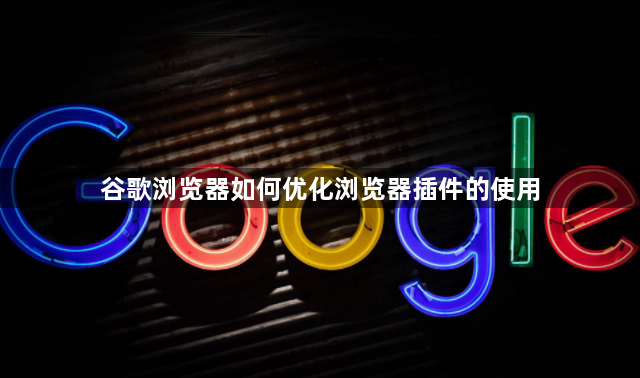
一、合理选择与安装插件
1. 明确需求:在安装插件前,先确定自己的需求。例如,如果需要屏蔽广告,就选择可靠的广告拦截插件;若是想要提高办公效率,可安装文档处理相关的插件。避免盲目安装大量不必要的插件,因为每个插件都会占用系统资源,可能影响浏览器性能。
2. 从正规渠道安装:只从谷歌官方的网上应用店或可信赖的网站下载插件。这样可以确保插件的安全性和兼容性,减少因安装恶意或低质量插件导致的问题。在应用店中,可以查看插件的评价、评分和使用人数等信息,帮助判断其质量和实用性。
二、管理插件启用状态
1. 按需启用:进入浏览器的“扩展程序”页面(可通过点击右上角的三个点图标,选择“更多工具”,然后点击“扩展程序”),在这里可以勾选或取消勾选插件的启用状态。对于不常用的插件,暂时将其禁用,只在需要时再启用。例如,在进行在线视频观看时,可禁用一些与办公相关的插件,以释放系统资源,提高视频播放的流畅度。
2. 分组管理(可选):虽然Chrome浏览器没有直接的插件分组功能,但可以通过创建不同的浏览器配置文件来间接实现分组管理。在不同的配置文件中安装不同的插件组合,根据使用场景切换配置文件。比如,一个配置文件用于工作,安装工作相关的插件;另一个配置文件用于娱乐,安装视频、音乐等相关的插件。
三、定期清理与更新插件
1. 清理无用插件:定期检查已安装的插件,删除那些不再需要或长时间未使用的插件。在“扩展程序”页面中,点击插件对应的“删除”按钮即可将其卸载。这样可以减少插件对系统资源的占用,同时降低安全风险。
2. 及时更新插件:关注插件的更新提示,及时更新已安装的插件。更新通常可以修复已知的漏洞、提升性能或增加新功能。在“扩展程序”页面中,可直接点击插件的“更新”按钮进行更新操作,确保插件处于最佳运行状态。
四、优化插件设置(若可行)
1. 调整插件配置:某些插件可能提供了自定义设置选项。例如,一些广告拦截插件允许用户设置拦截级别、排除特定网站等;语法高亮插件可以设置不同语言的语法规则等。根据个人需求和使用习惯,合理调整插件的配置,既能满足功能需求,又能减少不必要的资源消耗。
2. 关闭不必要的功能:对于一些功能较多的插件,如果某些功能在当前场景下不需要,可尝试关闭这些功能。比如,某些社交分享插件可能在不需要分享功能时,关闭其相关的网络请求或数据同步功能,以提高浏览器的加载速度和性能。









